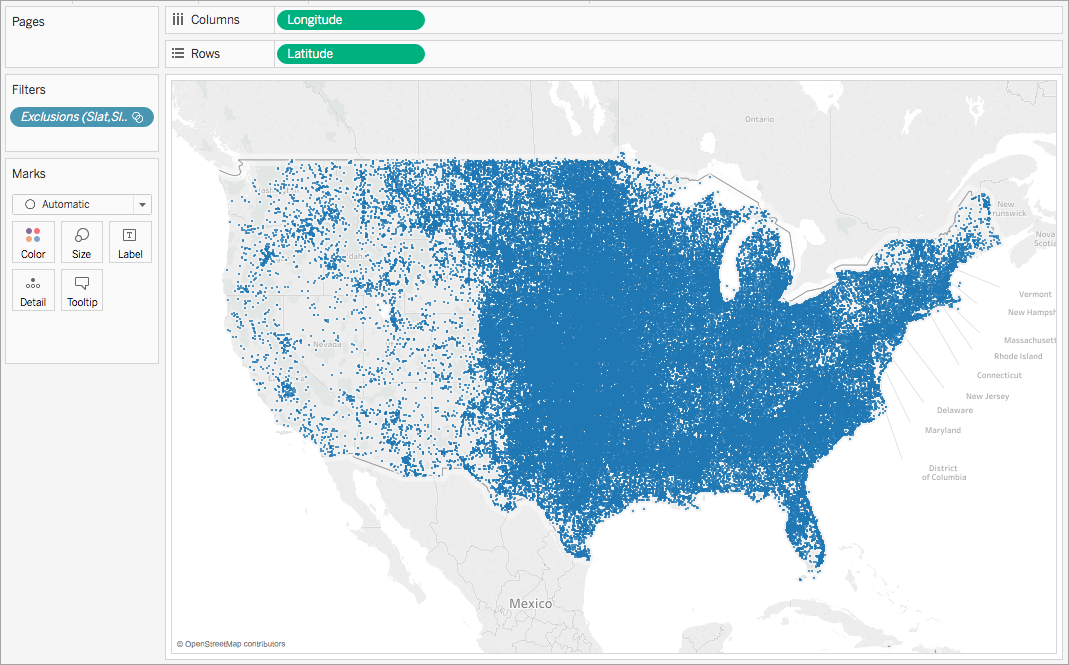Tableau에서 데이터의 시각적 군집을 하이라이트하는 맵 만들기
Tableau Desktop에서 아래 예와 유사한 시각적 군집을 강조할 수 있는 맵을 만들 수 있습니다. 이러한 유형의 맵은 요소 분포 맵이라고 합니다.
요소 분포 맵은 데이터 요소의 위치가 분포된 방식을 표시할 때 매우 유용합니다.
이 항목에서는 예제를 사용하여 요소 분포 맵을 만드는 방법을 설명합니다. 이 항목의 예제에 따라 데이터 원본을 설정하고 요소 분포 맵에 사용할 뷰를 작성하는 방법을 배워 보십시오.

데이터 원본
요소 분포 맵을 만들려면 데이터 원본에 다음과 같은 유형의 정보가 포함되어야 합니다.
- 모든 위치에 대한 위도 및 경도 좌표
예를 들어 다음 표는 Tableau Public에 있는 Tableau에서 요소 분포 맵 만들기 예제 통합 문서(링크가 새 창에서 열림)에 포함된 Hail 데이터 원본의 일부입니다. 이 데이터 원본은 1955년부터 2013년까지 미국 전역에서 발생한 우박을 동반한 폭풍우의 위도 및 경도 좌표에 대한 열을 포함합니다.
| Latitude | Longitude |
| 32.2000 | -101.5000 |
| 38.5800 | -92.5800 |
| 41.2000 | -89.6800 |
| 39.2800 | -87.4000 |
| 41.7800 | -87.7800 |
| 39.5000 | -90.0800 |
기본 맵 구성 요소
| 열 선반: | 경도(경도 지리적 역할이 할당된 연속형 차원) |
| 행 선반: | 위도(위도 지리적 역할이 할당된 연속형 차원) |
| 마크 유형: | 자동 |
맵 뷰 작성
이 예제를 따라 하려면 Tableau Public에서 Tableau에서 요소 분포 맵 만들기 예제 통합 문서(링크가 새 창에서 열림)를 다운로드하고 Tableau Desktop에서 엽니다.
새 워크시트를 엽니다.
Latitude 지리적 역할을 위도 필드에 할당하고 Longitude 지리적 역할을 경도 필드에 할당했는지 확인합니다.
자세한 내용은 필드에 지리적 역할 할당(링크가 새 창에서 열림)을 참조하십시오.
데이터 패널에서 Latitude와 Longitude를 두 번 클릭하여 뷰에 추가합니다.
Latitude(위도) 및 Longitude(경도) 필드가 열 및 행 선반에 추가되고 데이터 요소가 하나인 맵 뷰가 만들어집니다.
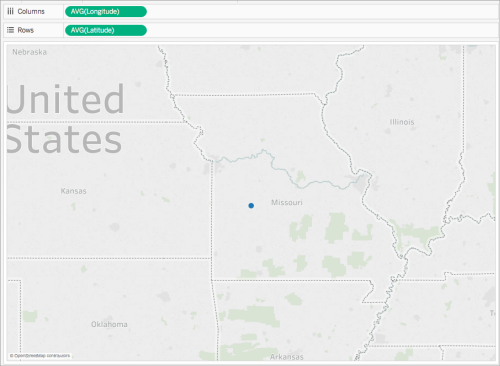
열 선반에서 Longitude를 마우스 오른쪽 단추로 클릭하고 차원을 선택합니다.
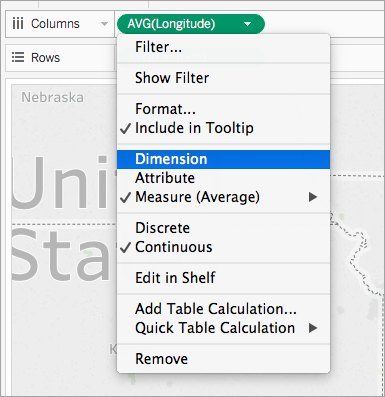
행 선반에서 위도를 마우스 오른쪽 단추로 클릭하고 차원을 선택합니다.
데이터 원본의 모든 위치를 사용하여 맵 뷰가 업데이트됩니다.
참고: 뷰에서 일부 데이터 요소를 필터링해야 할 수도 있습니다.
마크 카드에서 크기를 클릭하고 슬라이더를 왼쪽으로 이동합니다.
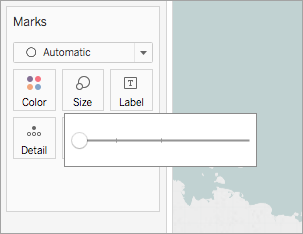
이제 요소 분포 맵이 완성되었습니다. 데이터 원본의 모든 위치에 대한 데이터 요소가 맵에 그려집니다(뷰에서 필터링된 요소는 제외). 이제 우박을 동반한 폭풍우가 대부분 미국 동부에서 발생한다는 것을 알 수 있습니다.